WELCOME TO EZLASSO.COM
Website chia sẽ những thông tin về thủ thuật máy tính, công nghệ.
Nếu bạn có thắc mắc về máy tính - công nghệ hãy tìm trên google theo cú pháp: Từ Khoá + Ez Lasso
Internet Download Manager còn được viết tắt là IDM. Một trong những phần mềm hỗ trợ người dùng tải các file có dung lượng lớn, bạn có thể dừng và tiếp tục tải tiếp. Qua bài viết sau đâu EZ Lasso sẽ hướng dẫn bạn tải Internet Download Manager , kích hoạt và sử dụng chúng.
Phần mềm tải Internet Download Manager cũng có thể được coi như phần mềm hơi thừa ra nếu như bạn không biết được những tính năng mà chúng mang lại thì hoàn toàn không hề thừa thãi nhé. Download IDM là một trong những phần mềm hỗ trợ download nhanh gấp nhiều lần so với download trên trình duyệt hay công cụ tải thông thường. Đặc biệt hơn IDM còn giúp bạn tải phim hoặc nhạc trên Youtube, mp3… Có thể nhận thấy sự phổ biến của phần mềm này khi càng ngày càng rộng những người dùng thường xuyên tải chúng cho máy tính của mình.
Do khả năng mà IDM mang lại download nhanh nhất hiện nay, thường xuyên được cập nhập nhiều phiên bản. Nên có rất nhiều bạn hay lợi dụng việc này để phát tán những dạng virus quảng cáo, virus ăn cắp dữ liệu… Bằng cách giải mạng trang IDM kiến người dùng vô tình bị phải. Tại Website EZ Lasso dot com hoàn toàn chia sẽ những bộ IDM Free sạch không chứ những virus trên. Nếu có những phiên bản mới nhất mình sẽ thay đổi và để link tại phần dưới bài nhé.
Hướng dẫn tải phần mềm download IDM
Đầu tiên bạn cần phải giải nén tập tin tải về bạn có thể sử dụng WinRaR (Tải WinRAR miễn phí – nếu bạn chưa có). Bạn cần chạy File setup.exe trong thư mục giải nén nhé. Bạn sẽ nhận được cửa sổ cài đặt bạn IDM chọn Next.
Và chọn Next lần nữa (tại của sổ này bạn phải đồng ý với những điều khoản cần thiết khi cài đặt IDM)

Tiếp theo bạn cần thiết lập điêm lưu trữ IDM trên máy tính bạn (điểm này là file hệ thống nhé). Bạn nên để mặc định nếu là ổ C:\. Nếu bạn không muốn có thể nhấp chọn Browse để chọn lựa điểm lưu trữ. Sau đó bạn chọn Next

Từ đây trở đi là những bước cơ bản khi tải thường không ảnh hưởng đến việc sử dụng. Nên bạn chỉ việc bấm Next.
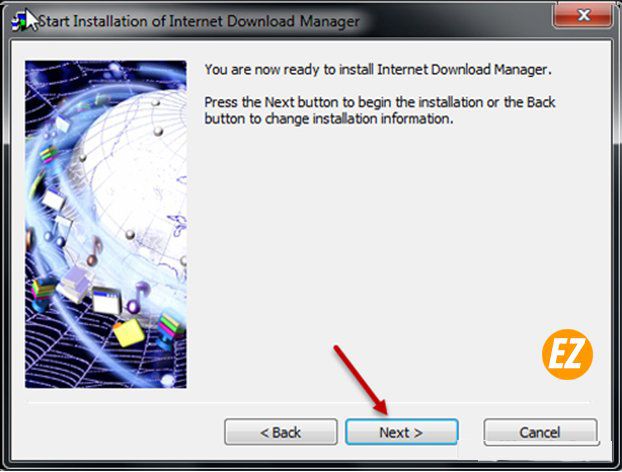
Cuối cùng bạn chỉ việc chọn Finish để hoàn thành quá trình cài đặt.
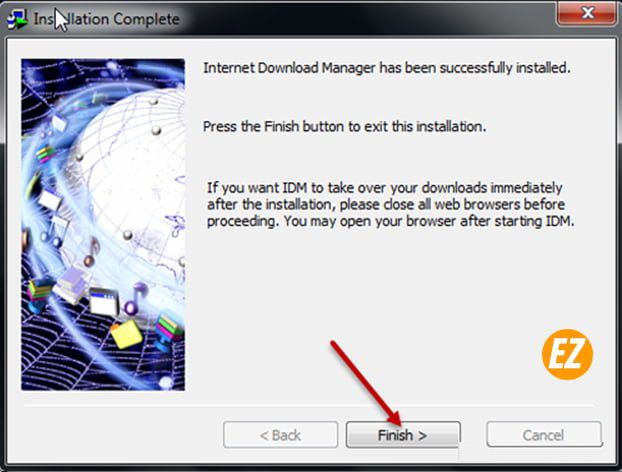
Lưu ý khi cài đặt IDM
- Internet Download Manager hiện là một phần mềm thu phí nên bạn sẽ sử dụng được 30 ngày là hết thời gian dùng thử. Cần phải mua thì bạn mới dùng tiếp được nhé. Nếu bạn có kinh phí thì nên mua nằm an toàn cho máy tính (cho những lần update phiên bản mới). Nếu không mình sẽ hướng dẫn kích hoạt sau đây nhé.
- Sau khi tải Internet Download manager bạn nên tắt hết trình duyệt website. Mở lại để hệ thống tự động cài đặt Addon của IDM nhé.

- Bạn cần phải setup lại 1 xí. Vì IDM sẽ tự động tải các file thuộc các thuộc tính chuyên dùng như Mp4, mp3 nên lúc xem phim hay nghe nhạc sẽ không được. Bạn cần phải vào Options => vào Tab File types => và bỏ đi 2 đuôi .mp4 và .mp3 => nhấp OK. Khi hoàn thành quá trình này bạn xem phim hay nghe nhạc sẽ không còn tự động tải về.
Hướng dẫn kích hoạt IDM:
Sau khi cài đặt IDM. Bạn mở thư mục FIX trong File nén lên chạy IDMan.exe và bấm next hết tất cả rồi Finish là xong nhé.
Hướng dẫn tải Video bằng phần mềm IDM miễn phí
Đầu tiên: bạn mở video trên trình duyệt website. Sau đó kích vào biểu tưởng IDM hiện trên hoặc dưới của Video (Download this video). Chọn ngay chất lượng video bạn muốn tải về, có thể là không có vì video có một chất lượng
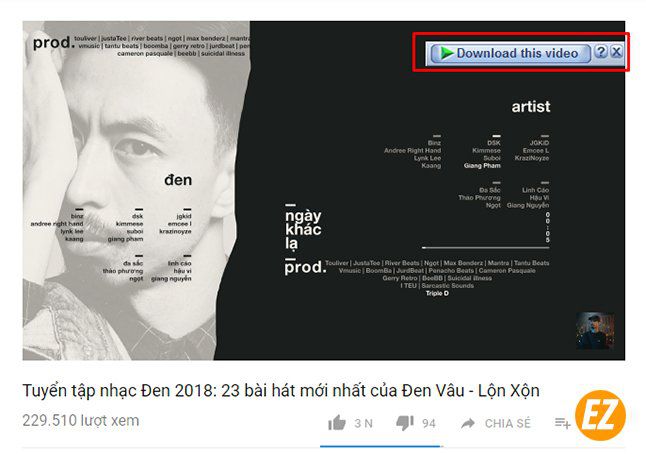
Tiếp theo: Bạn nhận được một của sổ mới, bạn cần chọn ngay cửa sổ download bằng icon … (nếu bạn không muốn để mặt định). Sau đó bạn bấm Start Download và bạn chờ phần mềm này tải nhé. Quá trình tải còn phụ thuộc tốc độ mạng.
Cài đặt IDM đạt tốc độ download tối đa.
Bạn vào Options => chọn tab Connetion. Tại đây bạn chọn high speed… Sau đó bạn chọn tối đã file tải về 16, 24 hoặc 32 ( tùy thuộc vào tốc độ mạng mà bạn đang sử dụng). Tiếp theo bạn nhấn OK nhé. (theo hình dưới nhé)

Tải Internet Download Manager:
- Dung lượng: 8.27 MB
- Phiên bản: 6.30
- Tình trạng: cần cài đặt
Đường dẫn:
- Windows 32-bit: “C:\Program Files\Internet Download Manager\IDMan.exe”
- Windows 64-bit: “C:\Program Files (x86)\Internet Download Manager\IDMan.exe”







